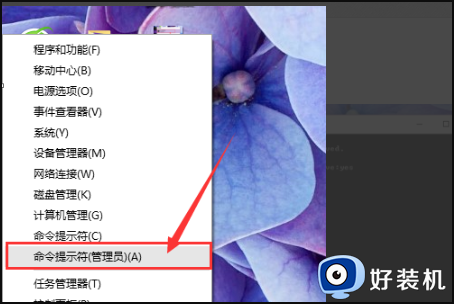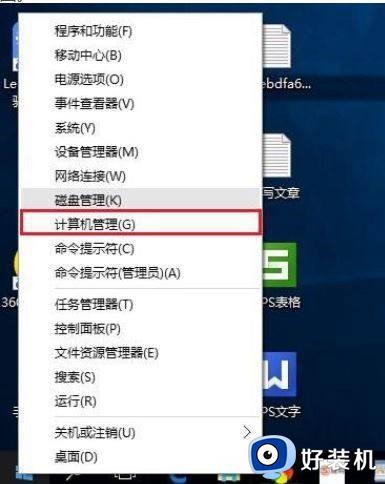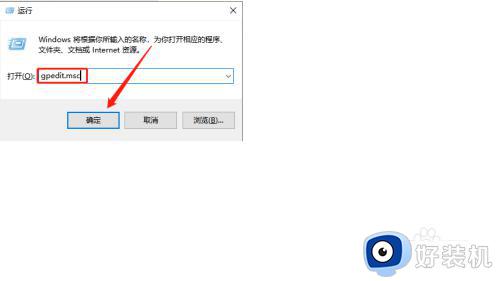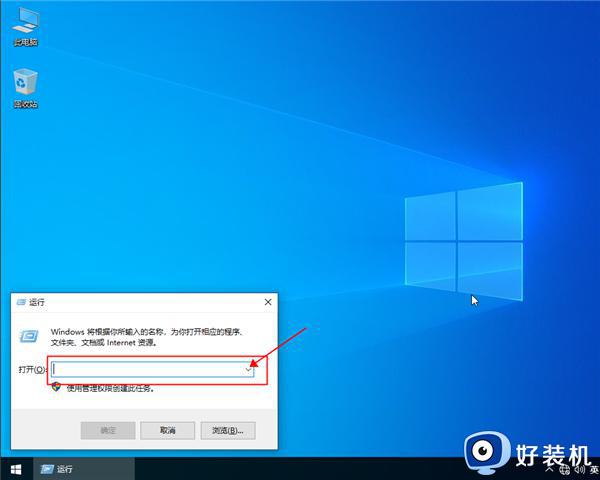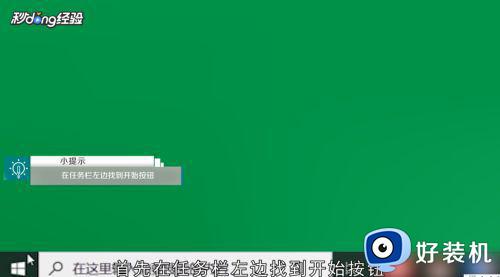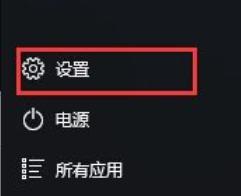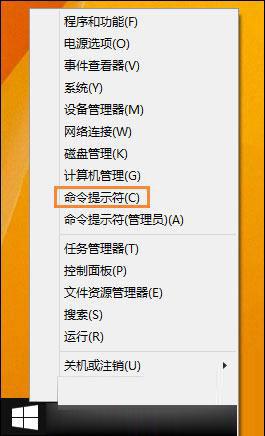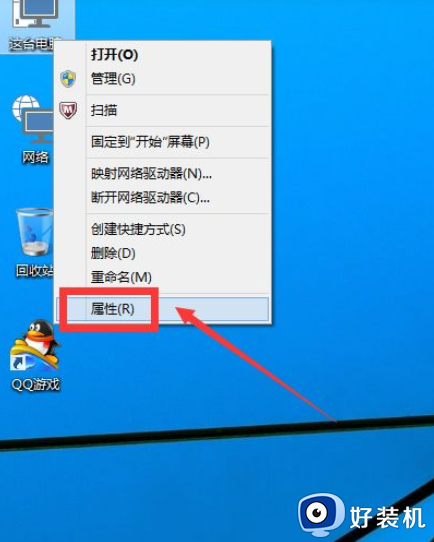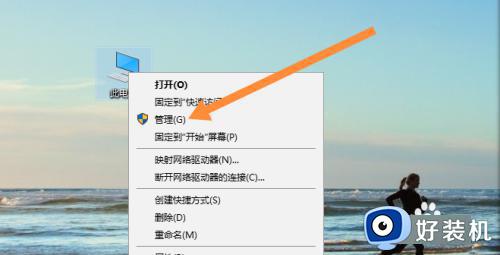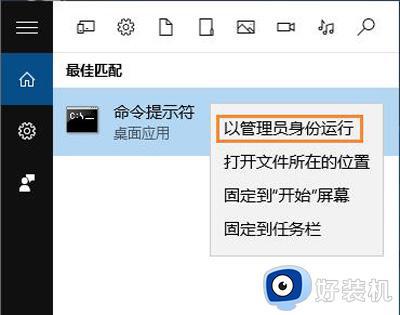win10怎样关闭管理员账户 win10关闭管理员账户的详细方法
时间:2024-04-28 16:43:00作者:mei
win10系统管理员账户有最高权限,可以对系统进行任何操作,不会受到限制。有时候操作不当可能会导致系统文件或其他重要文件被误删,出于安全考虑,有用户想关闭win10管理员账户,那么该怎么删除?本文教程分享win10关闭管理员账户的方法。
具体方法如下:
1、首先,在电脑桌面上鼠标右键此电脑,在下拉菜单中选择管理;
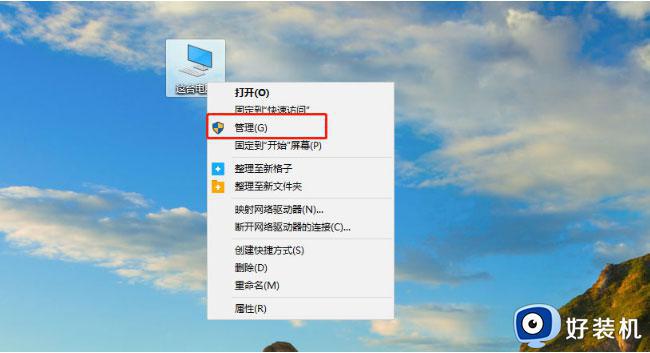
2、然后,在打开之后会跳转到一个计算机管理页面。在依次点击本地用户和组,在选择用户文件夹,点击找到电脑本身默认账户administrator;
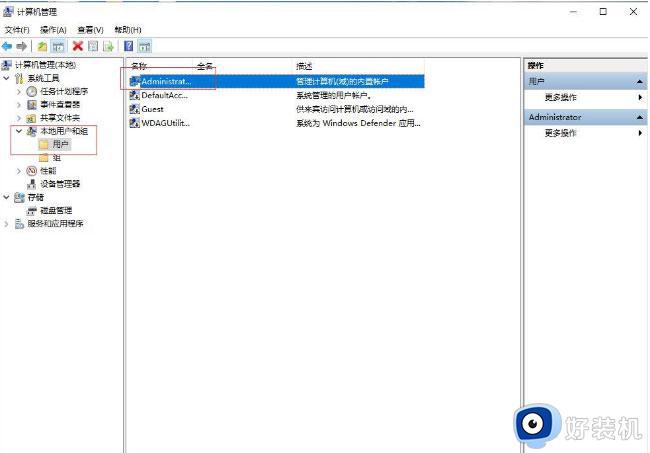
3、在右键administrator账户,在选择属性;
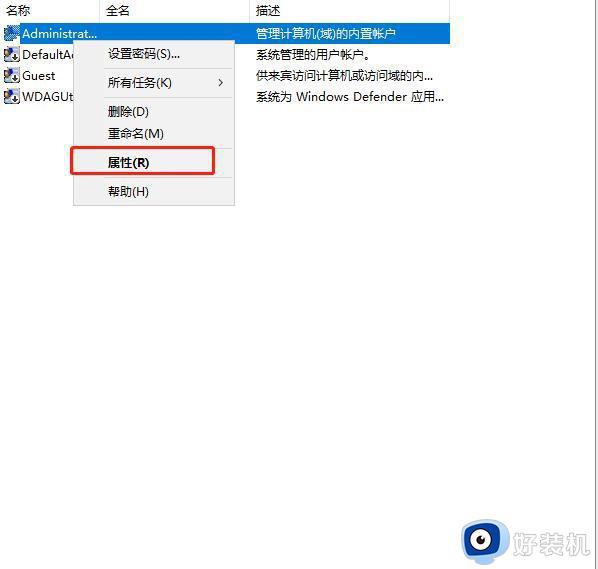
4、在打开属性之后,在勾选账号已禁用。最后再点击确定即可,在默认的管理员账户已经禁用(如需要重新启动,则重复以上1-3的步骤即可);
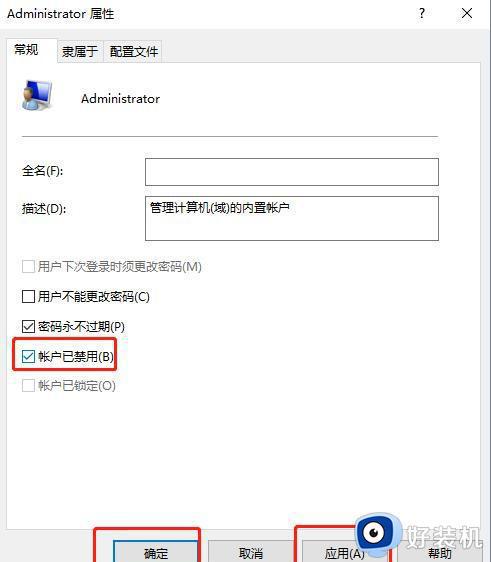
win10系统管理员账号拥有最高权限,可以进行系统配置、安装软件等操作,不需要使用的时候可以选择关闭,希望本文教程对大家有所帮助。